Controla tu televisor Samsung con Gesture Interaction
Intenta usar gestos simples para controlar fácilmente las funciones que usas con más frecuencia. Puedes usar convenientemente tu Samsung Smart TV 2022 usando interacciones de gestos preestablecidas o personalizadas.
Gesture Interaction te permite controlar tu televisor usando la cámara conectada a tu televisor y la tecnología AI para reconocer tus gestos.

Nota:
- Gesture Interaction solo es compatible con modelos de TV específicos y en ciertos países.
- El rango de reconocimiento de gestos está dentro de los 3.5 m de la cámara y el usuario debe mirar directamente a la cámara.
- Tu cara y la parte superior de tu cuerpo serán visibles en la pantalla de la cámara.
• Iniciando Gesture Interaction
Para usar la función de Gesture Interaction, primero debes iniciar la cámara USB en tu Samsung Smart TV.
Paso 1. Conecta una cámara USB compatible a tu televisor.
Paso 2. Navega y haz clic en el ícono Controlar fácilmente con un gesto.
- Presiona el botón Inicio en tu control remoto > Menú > Dispositivos Conectados > Cámara USB.
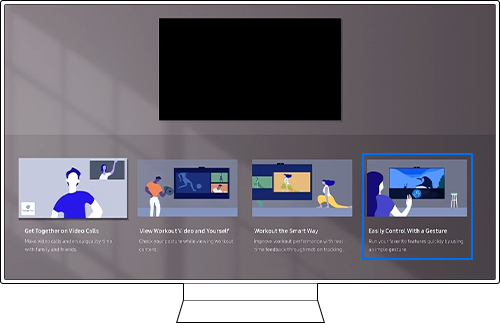
Paso 3. Acepta activar Gesture Interaction. Selecciona Pruébalo Ahora para experimentar la función Gesto.
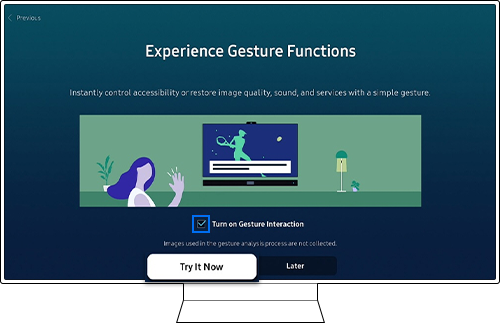
Paso 1. Conecta una cámara USB compatible a tu televisor.
Paso 2. Desde tu pantalla de Inicio, selecciona Menú y luego navega a Configuración > Todas las Configuraciones.
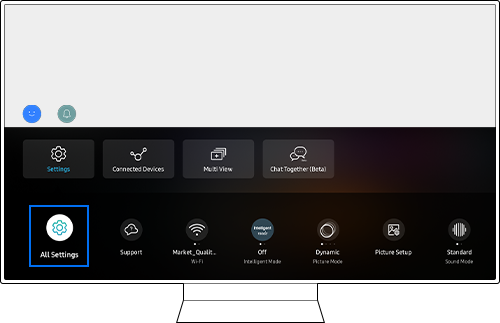
Paso 3. Navega a General & Privacidad > Gesto.
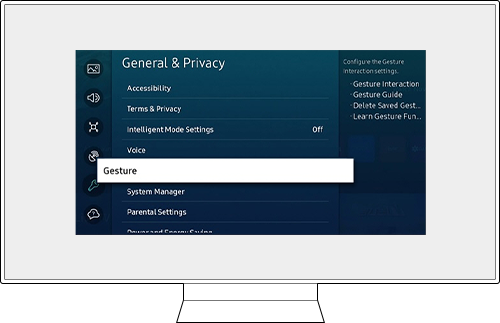
Paso 4. Haz clic en Gesture Interaction.
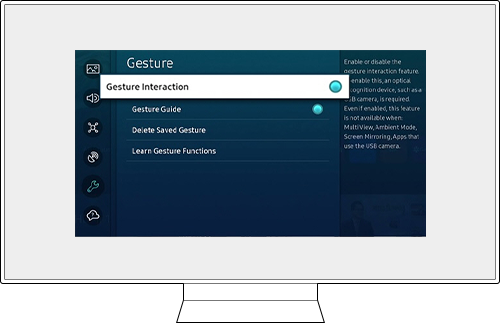
Paso 5. Acepta activar Gesture Interaction. Selecciona Pruébalo Ahora para experimentar la función Gesto.
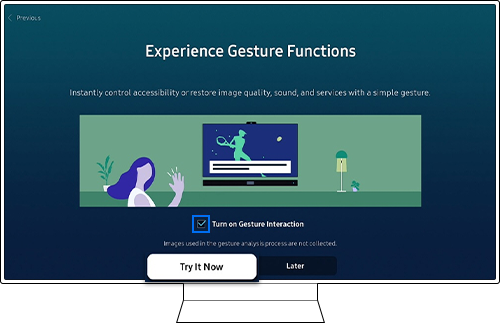
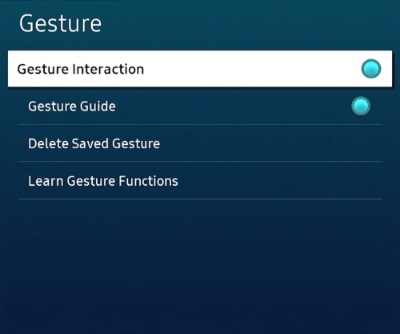
- Gesture Interaction: Habilita o deshabilita la función Gesture Interaction. Para habilitarla, se requiere un dispositivo de reconocimiento óptico, como una cámara USB.
- Guía de Gestos: Activa o desactiva la Guía de Gestos.
- Eliminar Gesto Guardado: Elimina un Gesto guardado anteriormente.
- Aprende Funciones de Gestos: Obtén más información sobre cómo usar las funciones de Gestos.
• Uso de Gesture Interaction
El Zoom en Lengua de Señas y los subtítulos para personas con discapacidad auditiva se pueden usar cómodamente sin un control remoto.
Por ejemplo, en Zoom de Lengua de Señas, los gestos se pueden usar para especificar un área de lengua de señas o para ajustar la ampliación. Si un usuario hace una forma de C con la mano, la cámara reconocerá el gesto y activará los subtítulos.
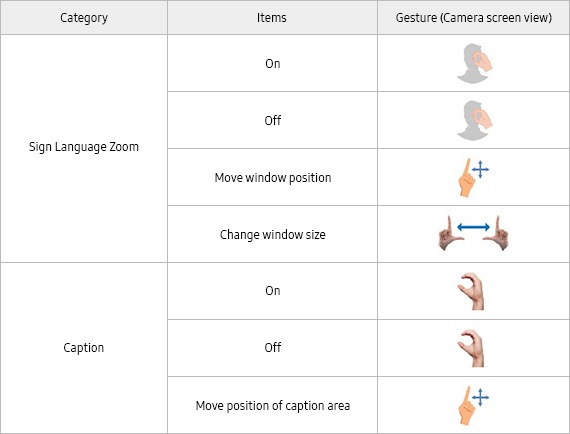
My Gesture permite a los usuarios cambiar rápidamente la visualización del contenido y la configuración.
My Gesture consta de 2 categorías diferentes:
- Capturar Gestos guarda el entorno de visualización actual, incluidos los servicios y configuraciones actuales, que se pueden restaurar en el futuro. Esta función se basa en la visualización de entornos guardados por el usuario.
- Restaurar Gestos restaurará los entornos de visualización guardados anteriormente. Si un usuario hace un gesto de Restaurar, se restaurarán los servicios y configuraciones guardados.
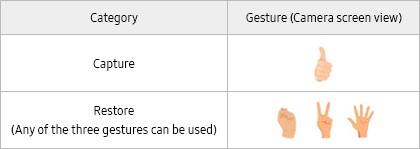
1) Como hacer My Gesture
Paso 1. Si se muestra un canal/aplicación/fuente/configuración deseado mientras miras televisión, puedes capturarlo con el gesto de Me gusta.
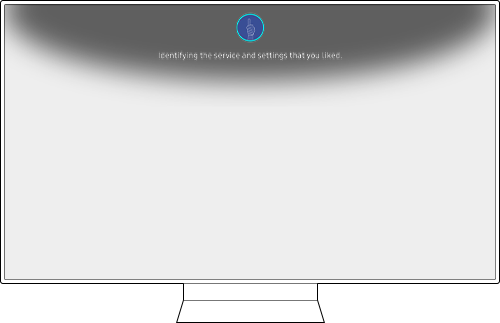
Paso 2. Asigna un gesto para guardar el servicio y la configuración principal. Puedes usar los tres gestos.
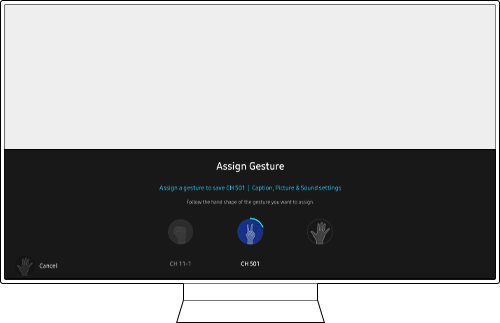
Paso 3. La cámara reconocerá tu gesto y lo guardará.
2) Cómo usar My Gesture
Paso 1. Prueba tu gesto guardado. Puedes restaurar fácilmente tus servicios y configuraciones favoritas con Mis gestos.
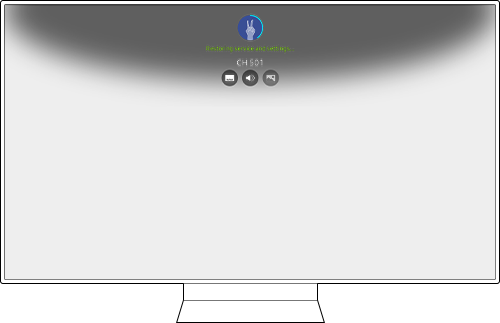
Paso 2. Se cargarán los servicios y configuraciones guardados.
3) Cómo eliminar My Gesture
En la pantalla de Inicio, selecciona Menú > Configuración > Todas las Configuraciones > General & Privacidad > Gesto > Eliminar Gesto Guardado.
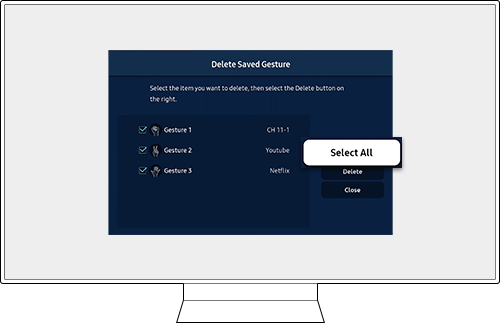
• Dispositivos y servicios compatibles
Televisores compatibles
Gesture Interaction solo es compatible con modelos de TV específicos y en ciertos países.
- Modelos de TV: QN900B, QN800B, QBQ95, QBQS95, 2022 The Frame
- Países: Estados Unidos y Corea
Nota: Gesture Interaction no se puede usar cuando se están ejecutando las siguientes funciones: Ambient Mode, Multi View, Videollamada, Samsung Health y Screen Mirroring.
Cámaras compatibles
1) Estados Unidos / Corea
- Cámara web Logitech C930e
- Cámara web Logitech C922 PRO STREAM
- Cámara web Logitech C925E
- Cámara web Logitech C920s Pro HD
- Cámara web Logitech HD Pro C920
- Cámara web Logitech C920-C
- Cámara web Logitech C930c
- Cámara de transmisión Logitech
- Cámara Samsung SlimFit
2) Corea
- Samsung SC-FD100B
Nota:
- Es posible que las cámaras USB que no aparecen en la lista no sean compatibles con tu televisor y que se muestre una notificación de error en la pantalla.
- Se actualizará la lista de cámaras USB compatibles.
Servicio
HDMI, Sintonizador (RF) y TV Plus. La lista de aplicaciones compatibles es la siguiente.
1) Corea
Facebook Watch / Digital Concert Hall / YouTube / wavve / Spotify - Music and Podcasts / YouTube Kids / Watcha / Netflix / Prime Video
2) Estados Unidos
Facebook Watch / VUDU / Digital Concert Hall / Spectrum TV / YouTube / Divan.TV / SHAHID / MEGOGO ТВ и Кино / makoTV / HBO Max / Hulu / Spotify - Music and Podcasts / YouTube Kids / DIRECTV / Sling TV / YouTube TV / Xfinity Stream Beta / Apple TV / Netflix / Apple Music / Prime Video / Peacock TV
Nota: La lista de aplicaciones compatibles se actualizará.
Configuración
Elementos de configuración admitidos para My gesture
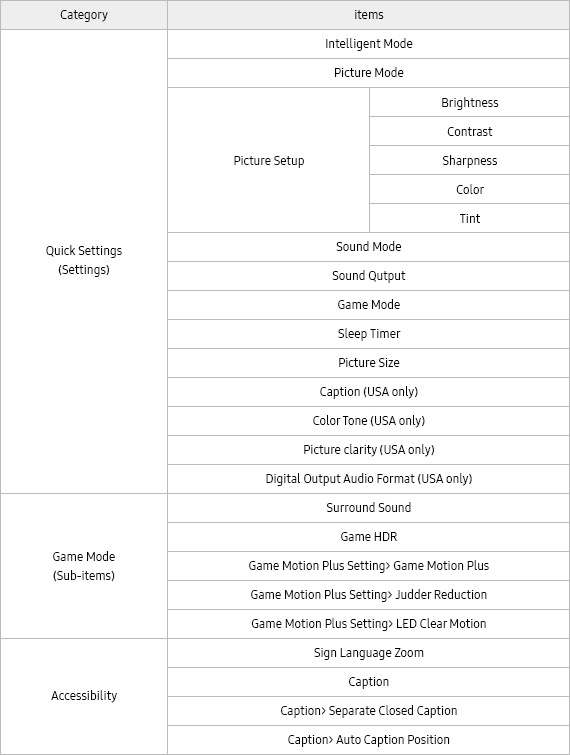
Nota:
- Si tienes problemas con tu Samsung Smart TV, siempre debes verificar si hay actualizaciones de software disponibles, ya que pueden contener una solución para tu problema.
- Las capturas de pantalla y los menús del dispositivo pueden variar según el modelo del dispositivo y la versión del software.
Gracias por tus comentarios
Por favor, responda todas las preguntas.




